Windowsパソコンを使っていると、様々なブルースクリーンエラーに遭遇し、PCを起動できなくなる場合はあります。MiniTool Partition Wizardのこの記事では、Windows 10/11のブルースクリーンエラーの1つ「0xc0000242」が発生した場合の対処法をご紹介します。
0xc0000242ブルースクリーンエラーについて
0xc0000242エラーは、Windowsを起動しようとしたときに発生する可能性がある一般的なBSOD エラーです。このエラーは、BCDファイルの破損、誤った起動設定、ハードウェアの問題など、様々な理由で発生する可能性があります。 そして、エラーの発生と共に、以下のいずれかのエラー メッセージが表示されることがあります。
- お使いのPCまたはデバイスを修復する必要があります:重要なシステムドライバーが見つからないか、エラーがあるため、オペレーティングシステムをロード出来ませんでした。エラーコード:0xc0000242
- お使いのPCまたはデバイスを修復する必要があります:予期せぬエラーが発生しました。エラーコード: 0xc0000242
- お使いのPCを修復する必要があります:ブート構成データ ファイルに必要な情報の一部がありません。ファイル: \Boot\BCD。 エラーコード: 0xc0000242
0xc0000242 ブルー スクリーン エラーが発生すると、コンピューターを再起動しようとしても、ブルー スクリーンになってWindows の起動ができない状態です。では、この厄介な状態からどうやって抜け出すのでしょうか?次のセクションで4つの解決策をご紹介します。
MiniTool Partition Wizard Pro Demoクリックしてダウンロード100%クリーン&セーフ
方法1:スタートアップ修復を使用する
0xc0000242ブルースクリーンエラーのせいでWindowsを起動できないので、先ずWindowsでよく使われている修復ツールであるスタートアップ修復を使用してみてください。これは、多くのシステム問題の修復に役立つ便利な機能です。スタートアップ修復を実行するには、Windows RE環境に入る必要があります。Windowsインストール メディアを使用して入るか、以下の手順に従って直接スタートアップ修復を使用することができます。
ステップ1:コンピュータの電源を3回オン/オフ繰り返して回復画面に入ります。
ステップ2:「詳しい修復オプションを表示する」をクリックして続行します。
ステップ3:「トラブルシューティング」→「詳細オプション」→「スタートアップ修復」に移動します。
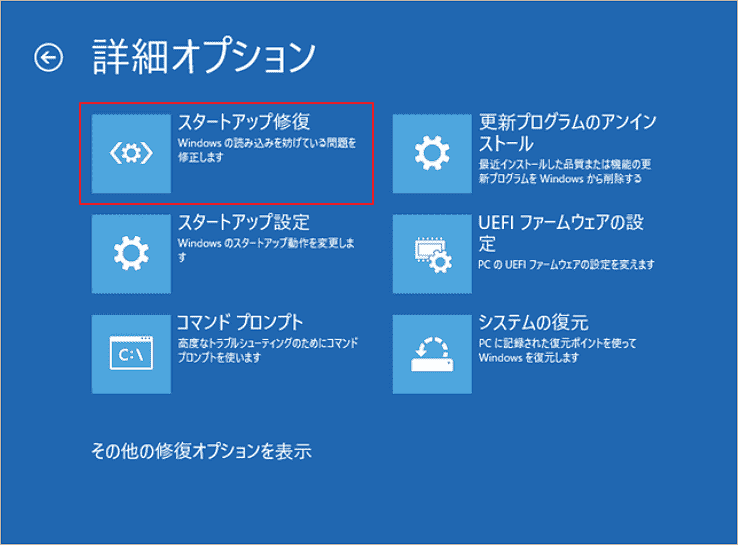
ステップ4:修復プロセスが完了するまで待ちます。
ステップ5:PCを再起動して、エラーが再発するかどうかを確認します。
方法2:SFCとDISMスキャンを実行する
システム ファイルが破損または欠落していると、Windowsブルースクリーンエラー0xc0000242 が発生する場合もあります。 この場合、SFCと DISMを実行して、問題のあるファイルを修復してみてください。詳細手順は以下のとおりです。
ステップ1:Windows RE環境に入り、「トラブルシューティング」→「詳細オプション」→「コマンドプロンプト」の順を選択します。
ステップ2:ポップアップ表示された黒いコマンドプロンプト ウィンドウで「sfc /scannow」と入力し、Enterキーを押します。
ステップ3:スキャンが完了したら、システムを正常に起動できるかどうかを確認します。うまくいかない場合は、Windows RE でコマンド プロンプトを再度開きます。
ステップ4:DISMを実行するには、「DISM /Online /Cleanup-Image /Restorehealth」と入力し、Enterキーを押します。
ステップ5;完了したら、コンピュータを再起動してみてください。
参考
場合によっては、ドライブの不良がWindows BSOD エラーを引き起こす可能性があります。そのため、Windows REのコマンド プロンプトで chkdsk *: /f /r コマンドを実行して、ドライブにエラーがないか確認する必要があります。* をブート ドライブのドライブ文字に置き換えてください。
CHKDSKが機能しない場合は、代わりにMiniTool Partition Wizardを使用することができます。これは、ドライブのエラーをチェックして検出したエラーを修正することができる便利なディスク チェッカーです。さらに、USB フォーマッタ、ディスク クローン ソフトウェア、MBR2GPT コンバータなどとしても使用できます。
MiniTool Partition Wizard Freeクリックしてダウンロード100%クリーン&セーフ
方法3:BCDを再構築する
BCDファイルを再構築することで、エラー コード 0xc0000242を解決できる可能性もあります。 これを行うには、Windows RE のコマンド プロンプトにアクセスし、次のコマンドを 1 つずつ実行します。
- bootrec /fixmbr
- bootrec /fixboot
- bootrec /scanos
- bootrec /rebuildbcd
方法4:Windowsをクリーン インストールする
上記の方法をすべて試してもエラー 0xc0000242 を解決できない場合は、システムのクリーン インストールを検討してください。この方法は、ほぼすべてのシステム エラーを取り除くことができます。この操作の実行方法がわからない場合は、こちらのガイド「Windows 11をクリーンインストールする方法5選」に従ってください。
Windows 10/11でブルースクリーンエラー0xc0000242が発生した場合は、この投稿に記載されている方法で修正してみてください。また、他に有効な解決策をご存知の場合は、ぜひ以下のコメント欄で共有してください。
